

By Gina Barrow, Son Güncelleme: 6/12/2023
"iPhone'umda hevesli bir Notes kullanıcısıyım ve son zamanlarda affedilemez bir sorunla karşılaştım. Benim iPhone silindi kendi kendine notlar. Şimdi ne yapacağımı ve notlarımı nasıl geri alacağımı bilmiyorum. Kimse?"
iPhone'un tek başına silinen Notlar, izole bir sorun değil, birçok iOS kullanıcısı bu tür olayları yakın zamanda bir güncelleme yaptıktan sonra bildirdiğinden, yaygın bir sorundur. İlk tanı, iPhone'da Notların kaldırıldığı e-postanız olabilir.
Yedekleme seçeneğiniz olarak iCloud senkronizasyonunu kullanıyorsanız, bunları her zaman iCloud'dan alabileceğiniz için endişelenmenize gerek yoktur. iTunes ayrıca Notlarınızı ekleyebileceğiniz bir yedekleme seçeneği sunar. Sadece iPhone'unuzu iTunes'a bağlayın ve yedeği geri yükleyin.
Ancak iCloud veya iTunes yedeklemesini geri yüklemek, önceki bir sürümü geri yükleyeceğiniz için mevcut dosyaların silinmesine neden olabileceğinden bu yöntemler kafa karıştırıcı olabilir. Oldukça sinir bozucu değil mi? Daha fazla kendinizi yormayın; silinen Notlarınızı en kısa sürede nasıl geri alacağınız konusunda size başka seçenekler sunacağız.
Birlikte okumak! Ve eğer nasıl yapılacağını bilmek istersen iPhone'unuzda silinen notları kurtarın, başka bir kılavuza başvurabilirsiniz.
Bölüm 1. Notlar iPhone'da Nereye Kaydedilir ve Notların Silinmesinin Olası Nedenleri Nelerdir?Bölüm 2. iPhone'da Silinenleri Kurtarmanın 4 YöntemiBölüm 3. Özet
notlar üzerinde kullandığınız e-posta adresine kaydedilir. iPhone kişileri, yer imlerini ve takvimleri senkronize etmek için. Buna Gmail, Yahoo ve AOL gibi sık kullanılan e-postalar dahildir.
Farkında olmayabilirsiniz ancak bu e-postayı iPhone'dan kaldırdığınızda kaydettiğiniz Notlar da kaldırılacaktır.
Temel olarak, Notlar silinmez ancak Notları barındırmak için kullanılan e-posta sunucusu gittiğinden iPhone artık bunlara erişemez.
Notes'un iPhone'dan silinmesinin olası nedenleri şunlardır:
Bu ikisi, Notes'un iPhone'unuzda kendi kendine kaybolmasının en önemli olası nedenleridir. Notlarınızın nereye kaydedildiğini öğrenmek için şunları izleyin:
eğer bulursan iPhone'da Notlarınız eksik, önce bu yere gitmelisin. Gerçekten gittiklerini onayladıktan sonra, sonraki bölümlere geçin.
İPhone'un notları kendi kendine sildiğini görebilirsiniz. Notları Kurtarmak basit ve hızlıdır, iPhone'da silinen Notların nasıl kurtarılacağına ilişkin bu 4 yöntemi izleyin.
Daha önce bahsettiğimiz gibi, Notlar iPhone'unuzdan gerçekten silinmez, bunun yerine artık posta sunucusunda bulunmaz çünkü Notlarınızı senkronize ettiğiniz e-posta hesabını kaldırmış olabilirsiniz.
Yapabilecekleriniz, kaldırılmışsa e-posta hesabını iPhone'unuza yeniden eklemektir. Bunları takip et:
iCloud yedeklemenizi açtığınızı hatırlıyorsanız, Notlarınız için endişelenmenize gerek yoktur. Yedeklemenizdeler ve tek yapmanız gereken onu geri yüklemek. Ancak, iCloud yedeklemenizi geri yüklediğinizde, tüm yedekleme içeriğini de geri yüklemiş olursunuz.
Bu, mevcut içeriğinizle verilerin üzerine yazılmasına neden olur. Ancak, silinen Notlarınızı geri yüklemenin tek yolu buysa, devam edin, iCloud yedeklemesinin nasıl geri yükleneceği ile ilgili bu adımları izleyin.
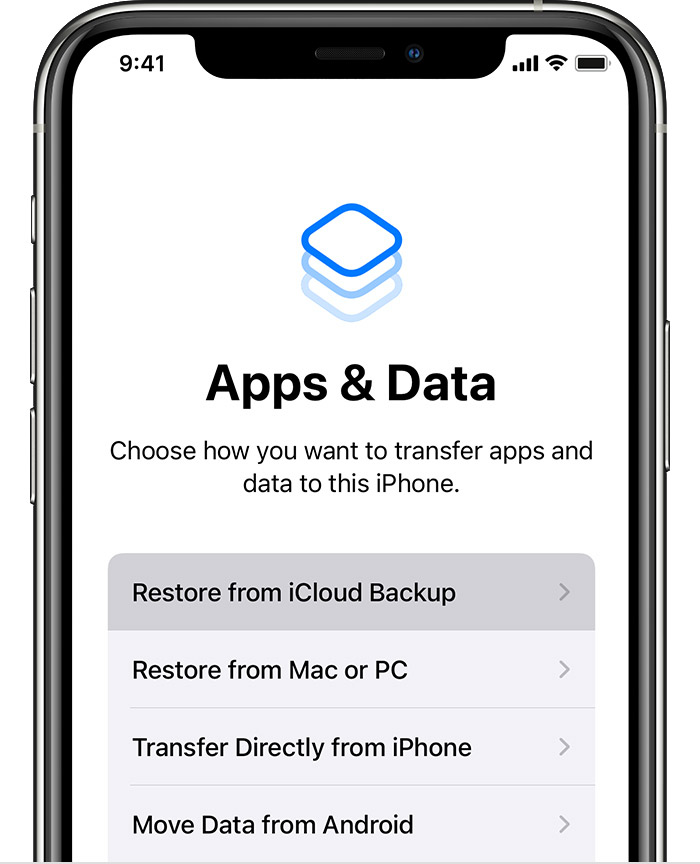
iTunes, veri kaybı durumlarında da yardımcı olur. Silinen Notlarınızı geri almak için iTunes yedeklemenizi geri yükleyebilirsiniz. Ancak iCloud gibi, iTunes yedeklemenizi geri yüklemek, mevcut telefon içeriğinin üzerine yazacaktır. Notes'u yalnızca iTunes yedeklemesinden seçemezsiniz. Bu adımları takip et:
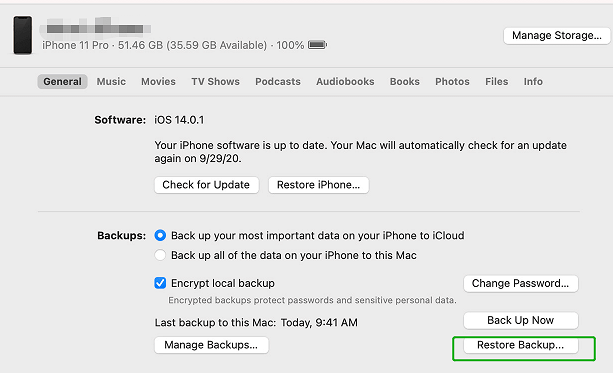
Daha fazla veri kaybı vakasını önlemek için profesyonel kurtarma yazılımı kullanmayı düşünmenizi önemle tavsiye ederiz. Çevrimiçi olarak kullanabileceğiniz birçok türde kurtarma aracı vardır ve bu durumda en uygun olanı şudur: FoneDog iOS Veri Kurtarma.
iOS Veri Kurtarma
Fotoğrafları, videoları, kişileri, mesajları, arama günlüklerini, WhatsApp verilerini ve daha fazlasını kurtarın.
iPhone, iTunes ve iCloud'dan verileri kurtarın.
En son iPhone ve iOS ile uyumludur.
Bedava indir
Bedava indir

FoneDog iOS Veri Kurtarma, 3 tür kurtarma seçeneği kullanabileceğiniz tam ve seçici bir kurtarma biçimi sunar:
Bu araç, Notes dahil olmak üzere iPhone'daki tüm dosyaları ve kişiler, belgeler, mesajlar, müzik, fotoğraflar, videolar ve çok daha fazlası gibi diğer içerikleri kurtarabilir.
FoneDog iOS Veri Kurtarma'nın nasıl çalıştığını öğrenmek için şunları izleyin:
İOS Cihazından Kurtar

İTunes'dan kurtarma
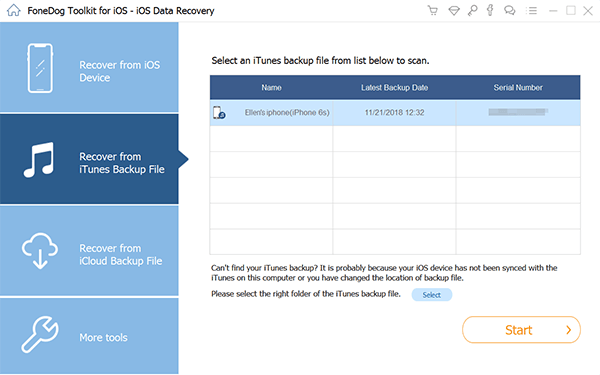
İCloud'dan kurtar
FoneDog iOS Veri Kurtarma, ister iTunes ister iCloud olsun, yedeklemenizden belirli bir dosyayı veya dosya grubunu seçerek geri yükleme seçeneği sunar. Bunu yaparak, verilerin üzerine yazma korkusunu önleyebilirsiniz.
İnsanlar ayrıca okuriPhone Notları KurtarmaiPhone'dan Notlar Kaybolduğunda Nasıl Onarılır
Hepsini özetlemek gerekirse, Notes, iPhone'da kullandığınız e-posta hesabına bağlıdır. Parolayı değiştirmek veya cihazdaki hesabı silmek gibi ne tür bir değişiklik yaparsanız yapın, Notlarınız da etkilenecektir. Bu yüzden böyle düşünebilirsin iPhone, Notları kendi kendine sildi.
Notlarınızı kurtarmak için 4 yöntemden herhangi birini kullanabilirsiniz. İlk olarak, Ayarlarına gidebilir, ilişkili e-postayı kontrol edebilir ve gerekirse hesabı yeniden ekleyebilirsiniz. Sonraki, iCloud veya iTunes yedekleri. Ancak en ideali FoneDog iOS Veri Kurtarma'yı kullanmaktır. Bu araç, silinen dosyaları hızla geri alabileceğiniz konusunda size daha fazla güven verir.
Hinterlassen Sie einen Kommentar
Yorumlamak
iOS Veri Kurtarma
FoneDog iOS Veri Yedekleme - iOS aygıtınızdan kayıp veya silmiş dosyaları kurtarmanıza yardım etmek için üç etkili yöntem sağlar.
Ücretsiz deneme Ücretsiz denemePopüler makaleler
/
BİLGİLENDİRİCİLANGWEILIG
/
basitKOMPLİZİERT
Vielen Dank! Merhaba, Sie die Wahl:
Excellent
Değerlendirme: 4.4 / 5 (dayalı 98 yorumlar)